本文由 2018/2/13 發表之 https://5xruby.tw/posts/tmux/ 修改而來

有在用終端機操作的人,肯定都多少會需要『兩個以上終端機』來操作的狀況,如果什麼都不知道的人可能會直接開新視窗:

然後就很有可能會變成這樣:

其實不是不好,只是覺得亂;在 mac 上可以用 ⌘ + t 開新 tab :

現今大多的終端機軟體功能也都蠻齊全的,但是這不是今天的主題,今天的主題是 tmux
tmux 是啥?
根據 tmux 自己的官方 manual , tmux 是個 terminal multiplexer,透過各個作業系統的套件管理器應該都能裝,例如 macOS 上的 homebrew、archlinux 的 pacman 等
安裝完成後,tmux 其實是個 executable ,就跟 ls, cp 一樣,下 tmux 就會跑起來,它會幫你在 tmux 裡面再啟動多個 shell 環境,跟 GUI 多視窗、多 tab 比起來是 multiplex 的部分從 GUI 變成在終端機裡面:

從這張擷圖來看,就是多了一個文字介面的 tab ,在 vim 開 tab 也是類似的感覺
tmux 基本操作
tmux # 啟動 tmux 建立一個 sessionexit # 離開
你會看到 [exited] ,只是先確保大家知道怎麼離開,一個 session 內所有的 shell 都結束那這個 session 也就隨之結束
Prefix & attach/detach
因為一般的 key 必須送進 tmux 裏頭的 shell 或是應用程式,必須先打一個很特殊的 prefix 字元,接下來 tmux 就知道接下來的字元是給 tmux 的指令, tmux 預設 prefix 是 Ctrl-b(表示同時按下 Ctrl 以及 b)
tmux # 再啟動一次 tmuxls # 隨便做點事# 打 Ctrl-b 然後 d
你會看到 [detached (from session 0)],這個指令可以把 session 放到背景去,session 內的 shell 跟工作狀態就像被收起來了,而且你隨時可以回來 attach 上去:
tmux a # attatch
就回到原本的 session ,透過這個功能,ssh 到 server 進行操作或甚至開發的工作進度都可以透過這個方法完美保存,而且網路斷線的時候也只是 detatch 而已,之後再連回去就好
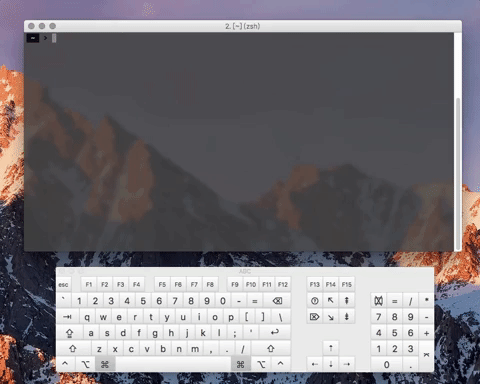
開啟新分頁以及切換
在 tmux 把分頁稱為 window,以下 Ctrl-b c 表示同時按下 Ctrl 以及 b 作為 prefix,接著按一下 c
Ctrl-b c: 開新分頁 /windowCtrl-b n: 切換到下一個分頁 /windowCtrl-b p: 切換到前一個分頁 /window
tmux 的一個 session 可以有多個 window,是全畫面的;同時也可以分割畫面,tmux 稱這個動作為 split-window,會產生 pane
Ctrl-b %: 左右分割畫面Ctrl-b ": 上下分割畫面Ctrl-b o: 切換pane
客製化的 tmux 設定
tmux 可以透過在家目錄下放置 .tmux.conf 來做各式各樣的設定,從 prefix, key mapping 到顯示風格都可以改,我就自己加入了不少設定來符合我的使用需求:
https://github.com/pastleo/dotSetting/blob/master/home/.tmux.conf
第一個設定就是 prefix,我的 prefix 是 Ctrl-a ,因為我把 Cap lock 弄成 Ctrl 鍵,這樣 Ctrl + a 就變得非常好按,所以上面寫的 detatch 就從 Ctrl-b d 變成 Ctrl-a d,開新分頁從 Ctrl-b c 變成 Ctrl-a c ...以此類推
其實
Ctrl + a是一個更古老的 terminal mutiplexer - screen 的 prefix ,但是因為 screen 功能比較少所以後來看到 tmux 就立刻切過來用了
狀態那行我也進行了修改,大概看起來像是這樣:

整套 tmux navigation 的 vim 化
tmux 預設的 navigation 按法有點難記,所以我自己設定了:
<prefix> h/Ctrl-h: 切換到前一個 window<prefix> j/Ctrl-j: 切換到下一個 pane<prefix> k/Ctrl-k: 切換到前一個 pane<prefix> l/Ctrl-l: 切換到下一個 window
有發現什麼嗎?如果熟悉 vim 的移動方式,這些就變得很好記:
<prefix> or Ctrl- k --- previous pane h l --- previous window / next window j --- next pane
除此之外,我讓 Ctrl-h/j/k/l 就直接動作,不需要輸入 prefix ,這樣使用起來就更加快速
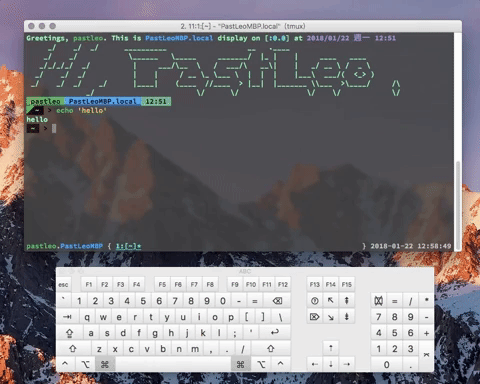
除了最常用的 navigation 我使用了
hjkl移動的方式之外,移動(reorder) panes, windows 以及分割線等操作我也用了hjkl搭配不同組合鍵來方便我記憶
往上捲: copy-mode
一般的終端機應用程式都可往上捲,而在 tmux 內需要用 copy-mode 來往上看離開視野的 stdout
<prefix> [
就會進入 copy-mode ,這個瞬間整個 stdout 會變成一個文字檔供你閱覽,預設用一般的鍵盤上下左右移動 cursor 或是 PageUp, PageDown 捲動,按下 q 離開這個模式
copy-mode-vi
在我的設定檔中, Ctrl-v 就可以啟動 copy-mode ,而且還有這行設定:
setw -g mode-keys vi
這樣 tmux 的 copy-mode 使用 copy-mode-vi 的 keymapping ,我想看到這邊應該可以想的到:
J/K捲動q可以想成 less 的離開/向下搜尋、?向上搜尋- 用
hjkl移動 cursor e,w,b就跟 vi 一樣,以 word 為單位移動
可是移動 cursor 可以幹嘛?不是只要捲動就好了嗎?
我想這也是為什麼叫做 copy-mode 的原因,在使用 copy-mode-vi 的狀況下:
- 移動 cursor
- 按下
Space開始選擇 - 移動 cursor
- 按下
Enter複製 <prefix> ]貼上,到 stdin
不過用 Space 跟 Enter 不夠 vim,所以我也補上幾行設定,過程就變成:
- 移動 cursor
- 按下
v開始選擇 (V選擇整行倒是預設就支援不知道為啥) - 移動 cursor
- 按下
y複製 Ctrl-p貼上,到 stdin
其實這是我最喜歡的 tmux 功能了,在純文字世界工作的時候有時候就是需要去複製文字到另外一個 tmux window/pane,這時候就要把手離開鍵盤到滑鼠或是觸控板上去點你要複製的文字,喔對你可能還要先找到你鼠標在哪,在 tmux 裡其實你可能可以完全不用滑鼠來複製文字,舉例來說,有個 用 git 繪製的捷運路線 repository:
$ git log --graph --oneline --decorate --all ... | * | ca0b1f4 (tag: 中山國中) 中山國中 | | | * c13ea61 (HEAD -> orange-b, tag: 蘆洲, origin/orange-b) 蘆洲 | | | * 5bbbaab (tag: 三民高中) 三民高中 | | | * dc52586 (tag: 徐匯中學) 徐匯中學 ... * | | | 761cd5f (tag: 中山) 中山 |\ \ \ \ | |_|/ / |/| | | | * | | 91631c6 (tag: 北門) 北門 * | | | e934518 (tag: 台北車站) 台北車站 |\ \ \ \ ...
我想要 checkout 到 台北車站 ,我可以快速地
Ctrl-v進入copy-modehjkl,e,w,b到達要選取的 sha (或是台北車站這幾個字,有時候 tag 也不短)v開始選取e/w/b選取y複製q離開copy-mode- 輸入
git checkout Ctrl-p貼上
就得到
$ git checkout e934518
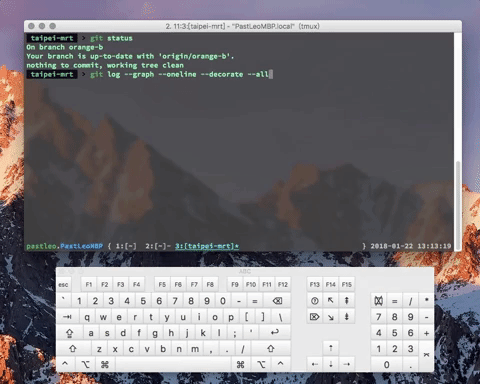
tmux 複製多行也是沒問題的,所以也可以拿來複製大量複雜的文字,大概需要注意的就是 tmux 的剪貼簿是跟系統剪貼簿沒有任何關係的,只能在 tmux 中使用,網路上也有人提供打通的方法
滑鼠 / mouse
tmux 預設不會接收滑鼠事件,而且其他人不見得知道如何捲動 tmux,這點對於教學或是與同事討論事情時會造成一定程度的困擾;幸好 tmux 其實是可以接收滑鼠事件的:
set -g mouse on
這樣可以透過滑鼠滾輪進入 copy-mode,並且透過滑鼠滾輪來捲動,而且就算 tmux 下跑著 vim 接收滑鼠事件,tmux 也能偵測到並且把事件傳下去而非自己接收下來;但是如果要用滑鼠複製文字到其他 GUI 應用程式(例如 Chrome)的時候就變成比較麻煩了,mouse on 會導致滑鼠事件被吃掉導致沒辦法選取文字,經過一番自我來回之後我弄出這樣的流程:
- 平時
mouse on - 透過
Ctrl-v進入copy-mode也同時mouse off - 如果需要,在
copy-mode用JK捲動,接著用滑鼠選取文字複製下來 - 按
q離開copy-mode,同時mouse on回復正常
這樣一來既可以用滑鼠滾輪捲動 tmux 內的視窗,要的時候也可以用滑鼠選取文字,同時滿足兩種狀況
有想過是否要打通 tmux 與桌面環境的剪貼簿,但這個還會有每個作業系統剪貼簿不同的問題,而且如果是要貼在其他 GUI 應用程式,那接下來也是免不了去使用滑鼠,所以就還是決定用滑鼠複製
tmux 一些小知識
有哪些 keybindings?
可以用 <prefix> ? 列出目前的 keybindings ,而且這邊的格式就是設定檔的格式,對哪個不爽就複製下去貼到設定檔 ~/.tmux.conf 改就好,當然也請參考 tmux man page
如果有兩個使用者 attacth 同一個 session 會發生甚麼事?
完全不會掛掉!兩邊會完全同步,而且都可以輸入東西、操作互相干擾,甚至 client window 不一樣大也考慮到了:
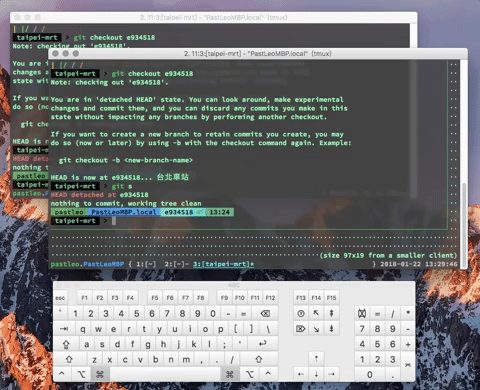
使用 tmux 多年,現在已經成為我工作流程中不可或缺的工具之一了,以上是我個人的一些使用心得跟大家分享,如果覺得有趣,不妨試試看 tmux,甚至客製出一個自己的 tmux!